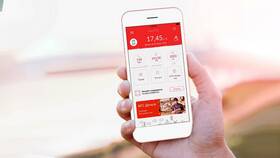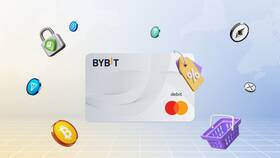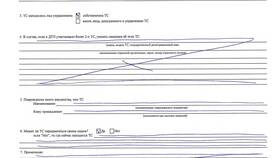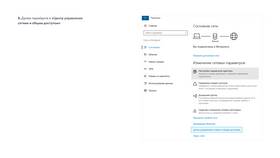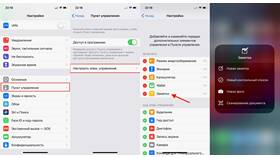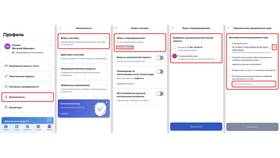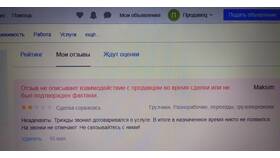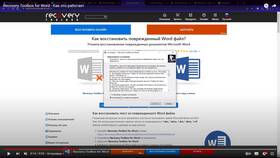Сканирование документов с помощью принтера HP - простой процесс, который можно выполнить несколькими способами. Рассмотрим подробные инструкции для разных методов сканирования.
Содержание
Подготовка к сканированию
- Убедитесь, что принтер HP подключен к компьютеру
- Проверьте наличие установленных драйверов
- Положите документ в сканер лицевой стороной вниз
- Выровняйте документ по направляющим
Способы сканирования на принтерах HP
| Метод | Требования | Скорость |
| Через HP Smart | Установленное приложение | Быстро |
| С помощью Windows Fax и Scan | Стандартное ПО Windows | Средне |
| Через кнопку на принтере | Поддержка функции | Зависит от модели |
Сканирование через приложение HP Smart
Пошаговая инструкция
- Откройте приложение HP Smart на компьютере
- Выберите свой принтер из списка устройств
- Нажмите кнопку "Сканировать"
- Выберите тип сканирования (цветное/черно-белое)
- Укажите формат файла (PDF, JPEG и др.)
- Нажмите "Сканировать"
- Сохраните отсканированный документ
Настройки сканирования
| Параметр | Опции |
| Разрешение | 150-1200 dpi |
| Формат файла | PDF, JPEG, PNG, TIFF |
| Цветовой режим | Цветной, Оттенки серого, Черно-белый |
| Яркость/Контрастность | Регулируемые параметры |
Сканирование через Windows Fax и Scan
- Откройте "Факсы и сканирование Windows"
- Нажмите "Новое сканирование"
- Выберите сканер HP из списка
- Настройте параметры сканирования
- Нажмите "Сканировать"
- Сохраните полученное изображение
Решение распространенных проблем
- Принтер не определяется
- Проверьте подключение USB или Wi-Fi
- Переустановите драйверы
- Качество скана низкое
- Увеличьте разрешение сканирования
- Очистите стекло сканера
- Файл не сохраняется
- Проверьте права доступа к папке
- Попробуйте другой формат файла
Сканирование нескольких страниц в один файл
- В приложении HP Smart выберите "Многостраничное сканирование"
- После сканирования первой страницы добавьте следующую
- Повторяйте до завершения документа
- Сохраните как единый PDF-файл
Автоматическое сканирование в папку
| Шаг | Действие |
| 1 | Откройте настройки сканера HP |
| 2 | Найдите раздел "Автоматическая отправка" |
| 3 | Укажите папку для сохранения |
| 4 | Активируйте функцию |